Steg-for-steg-guide for iOS 26-oppdatering – Skaff deg iOS på iPhonen din nå
Apple lanserte offisielt et nytt iOS-system – iOS 26 – i midten av september 2025, sammen med iPhone 17. Før den offentlige utrullingen ble både utviklerbetaen og den offentlige betaen gjort tilgjengelig for tidlige testere.
Dette innlegget er her for å vise deg hvordan oppgradere til iOS 26 på iOS-enhetene dine med letthet – enten du vil prøve betaversjonen eller oppgradere direkte til den offisielle utgivelsen. Følg trinnene nedenfor for å oppleve de nyeste iOS 26-funksjonene!
SIDEINNHOLD:
Del 1: Forberedelser før iOS-oppdatering
Kjenn til iOS 26-støttede enheter
iOS 26 støtter iPhone 11 og nyere (inkludert Pro-, Pro Max- og mini-serien) med A13 Bionic-prosessor eller høyere. Apple Intelligence-funksjoner er tilgjengelige på A17 Pro (som iPhone 15 Pro/16-serien). Mål-iPhone eller iPad bør kjøre iOS 16.4 eller nyere eller iPadOS 16.4 eller nyere.
Sikkerhetskopier iPhonen din før iOS 26-oppdateringen
Selv om det er relativt trygt å oppdatere til iOS 26, er det fortsatt nødvendig å sikkerhetskopiere iPhonen din i tilfelle datatap forårsaket av en oppgraderingsfeil. I tillegg gjør det det også lettere å nedgradere til den tidligere systemversjonen hvis det oppstår problemer. Hvis du oppdager at noen apper ikke kan kjøre eller systemfeil påvirker bruken etter oppgraderingen. Og her anbefaler vi et kraftig og effektivt verktøy - Apeaksoft iOS Data Backup & Restore.
Ditt pålitelige iOS-sikkerhetskopierings- og gjenopprettingsverktøy
- Sikkerhetskopier diverse viktige iOS-data som bilder, notater, kontakter osv.
- Angi et passord for sikkerhetskopiering av data.
- Gjenopprett sikkerhetskopierte data med ett klikk uten å overskrive data.
- Støtter alle populære iOS-enheter på markedet.
Sikker nedlasting
Sikker nedlasting

Følg trinnene nedenfor for å lage en sikker sikkerhetskopi før iOS-oppdateringen:
Trinn 1. Last ned dette kraftige iOS-sikkerhetskopieringsverktøyet gratis til datamaskinen din. Følg instruksjonene på skjermen for å installere det.
Trinn 2. Velg iOS Data Backup & Restore alternativet i hovedgrensesnittet til programvaren. Koble iOS-enheten til datamaskinen med en USB-kabel og trykk på iOS Data Backup alternativet.

Trinn 3. Du vil se to sikkerhetskopieringsalternativer på neste side. Hvis du ønsker en sikker sikkerhetskopi, kan du velge Kryptert sikkerhetskopiering og angi deretter et sikkerhetskopipassord. Hvis du bare vil ha en enkel sikkerhetskopi, velg Standard sikkerhetskopiering.

Trinn 4. Etter at du har valgt sikkerhetskopieringsmodus, må du sjekke datatypen for sikkerhetskopieringen. Dette programmet lar deg sikkerhetskopiere bilder, meldinger, kontakter, samtalehistorikk, notater osv. Trykk på neste og velg filmappen for å lagre sikkerhetskopien.

Tips: For brukere av iOS 13 og nyere må du oppgi iPhone-passordet ditt 2–4 ganger når du sikkerhetskopierer data, som f.eks. Anropshistorikk og Safari historie, siden iOS 13-oppdateringen har styrket datasikkerheten.
Du bør også merke deg at hvis du noen gang har sikkerhetskopiert iPhonen din til datamaskinen og kryptert sikkerhetskopien, må du angi iTunes backup passord her.
Del 2: Slik oppgraderer du til iOS 26 Beta (utvikler og offentlig)
Installer utviklerbetaen
Trinn 1. Registrer deg på developer.apple.com
Trinn 2. Gå til innstillinger - Informasjon - programvare~~POS=TRUNC - Betaoppdateringer på iPhone.
Trinn 3. Velg iOS 26 Developer Beta alternativet.
Trinn 4. Gå tilbake til programvare~~POS=TRUNC skjerm og trykk Oppdater nå.
Installer den offentlige betaversjonen
De offentlige betaversjonene for iOS 26 og iPadOS 26 ble først tilgjengelige 24. juli.
Trinn 1. Logg på med Apple-ID-en din på beta.apple.com. Gå gjennom avtalen og trykk på Enig knappen for å registrere iPhonen din.
Trinn 2. Gå til innstillinger - Informasjon - programvare~~POS=TRUNC - Betaoppdateringer.
Trinn 3. Velg 26 iOS Beta.
Trinn 4. Gå tilbake til programvare~~POS=TRUNC skjermen og oppdater som vanlig.
Tips: Det kan være feil i betaversjonen. Du bør prøve på iPhone-sikkerhetskopien din.
Del 3: Slik oppgraderer du iPhone til iOS 26 (offisiell utgivelse)
Før du oppgraderer til iOS 26, vennligst sjekk følgende tips:
• Sørg for at du bruker iPhones som støtter iOS 26.
• Telefonen din er allerede sikkerhetskopiert.
• Telefonen din er koblet til et stabilt nettverk og har tilstrekkelig batteristrøm (helst over 50 %).
• Telefonen din har nok ledig lagringsplass. Vanligvis krever iOS-oppdateringer 5–20 GB ledig plass. Du kan administrere lagringsplassen din via innstillinger - Informasjon - iPhone Lagring.
• Avinstaller betaprofilen hvis du noen gang har deltatt i betatesten.
Tips: Ikke oppgrader via tredjepartsverktøy eller IPSW-fastvarepakker, da det kan føre til at enheten din blir blokkert eller fører til personvernlekkasjer!
Metode 1. Slik oppgraderer du iOS på iPhone-innstillinger
Trinn 1. Start innstillinger på iPhonen din. Bla nedover for å finne Generelt-fanen og klikk på den.
Trinn 2. Velg programvare~~POS=TRUNC alternativet.
Trinn 3. Trykk på Oppdater nå knappen hvis iOS 26-nedlasting er tilgjengelig (iPhone kan ikke se etter oppdateringer?). Når nedlastingen er fullført, start telefonen på nytt som bedt om. Hele prosessen tar omtrent 15 til 30 minutter.
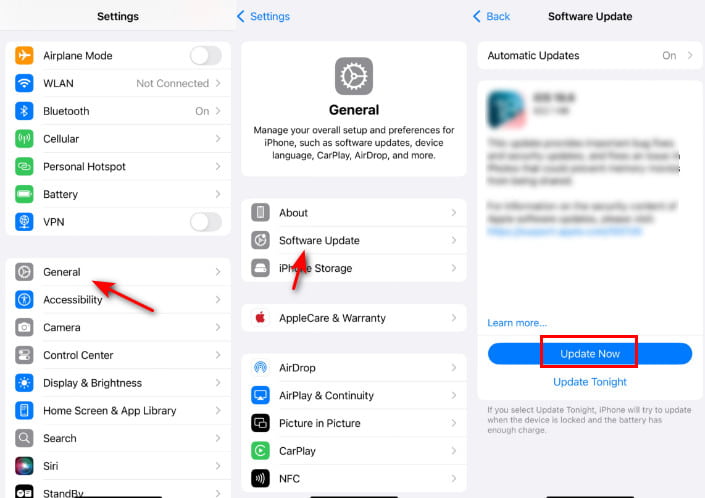
Metode 2: Slik oppgraderer du til iOS 26 via iTunes
Trinn 1. Sørg for at du har installert den nyeste iTunes-versjonen på datamaskinen din. Hvis du bruker macOS Catalina eller en nyere versjon, bruk Finder på Mac-en.
Trinn 2. Koble iPhonen til datamaskinen med en USB-kabel og åpne iTunes/Finder.
Trinn 3. Når tilkoblingen er fullført, vil det dukke opp et popup-vindu som indikerer en ny programvareversjon tilgjengelig for iPhone. Bare trykk på Last ned og oppdater-knappen for å fortsette.
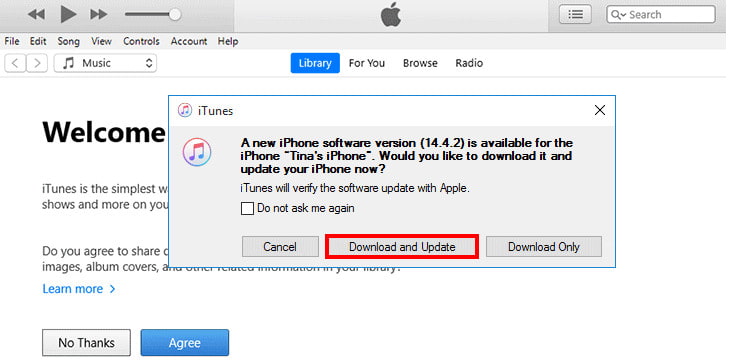
Trinn 4. Hvis ingenting dukker opp, kan du klikke på enhetsknappen (iPhone-lignende) og finne Sammendrag fanen. Deretter kan du trykke på Se etter oppdatering knapp.
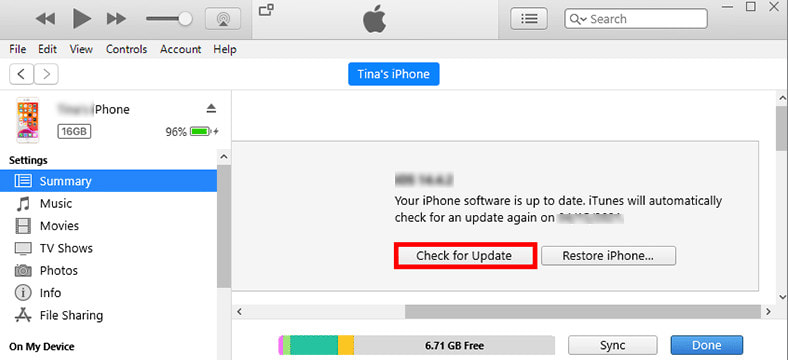
Trinn 5. Deretter dukker det opp en lisensavtale for iPhone-programvareoppdatering. Klikk på Godta og følg veiledningen på skjermen for å gå videre.
Tips: Hvis iPhonen din sitter fast under oppdatering, kan du prøve å starte enheten på nytt og klikke på Oppdater i popup-vinduet. iTunes vil laste ned på nytt og installere systemet på nytt.
Konklusjon
"Hvordan kan jeg oppgradere iOS?" Nå kan problemet ditt være løst.
Dette innlegget har introdusert hvordan man oppgrader til iOS 26 i detalj når det gjelder betaversjon, utviklerversjon og den offisielle versjonen. Les og opplev de fantastiske iOS-funksjonene nå.
Relaterte artikler
Hvorfor oppdateres ikke iPhonen min til iOS? Hvorfor kan jeg ikke se etter oppdateringer på iPhone? Dette innlegget deler fem nyttige tips for å fikse problemet med iPhone vil ikke oppdatere.
Få oppdateringen utilgjengelig med denne Apple ID-meldingen? Dette innlegget deler 4 effektive løsninger for å fikse oppdateringen som ikke er tilgjengelig med dette Apple ID-problemet.
Apple lanserte den nyeste Liquid Glass-versjonen av iOS 26, og mange brukere gleder seg til å oppdatere den. Hvis du opplever problemet med at iPhone-programvareoppdateringen mislyktes,
Denne artikkelen samler inn felles oppdateringsproblemer og -løsninger for iPhone i detalj. Det hjelper mye på grunn av tusenvis av nye iOS 18 oppdateringsproblemer rapporter.

